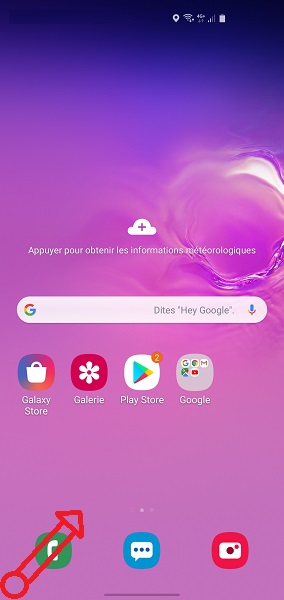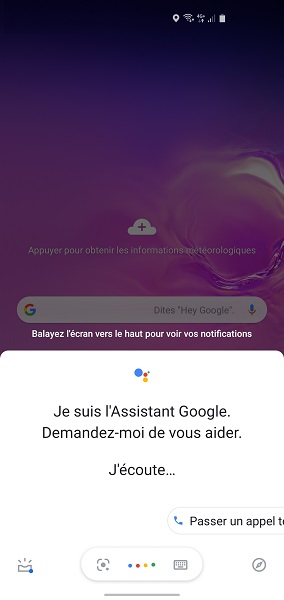Utiliser la navigation par gestes sous Android ?
Comment utiliser la navigation par gestes sous android 10, depuis cette version d’android, les 3 icônes de la barre de navigation : retour, accueil, applications récentes peuvent être remplacé par une barre unique et un système de gestuelle.
Cette barre de navigation peut être un peu déroutante et difficile à prendre en main au début, nous vous guidons pour maitriser son utilisation.
Sur certains modèles de smartphone la barre gestuelle est activé par défaut :
Comment activer la navigation par gestes ?
Si vous n’avez pas la barre de navigation vous pouvez l’activer, dans notre exemple, nous avons utilisé un Samsung android 10.
- Faites glisser l’écran de bas en haut, puis sélectionnez l’icône paramètres.
- Ensuite sélectionnez le menu affichage.
- Appuyez sur le menu barre de navigation.
- Sélectionnez le bouton mouvements en plein écran.
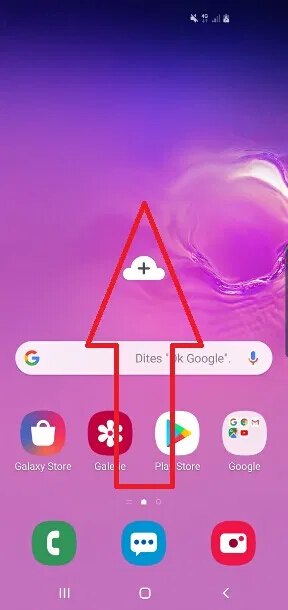
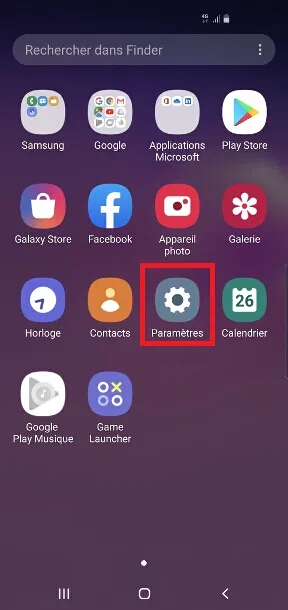
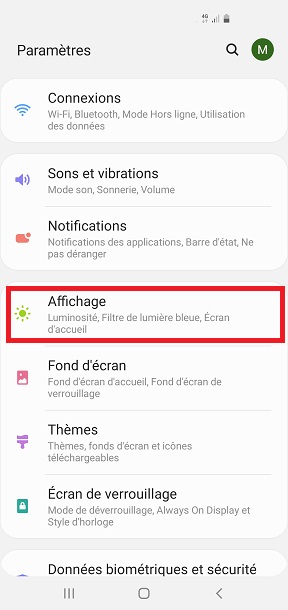
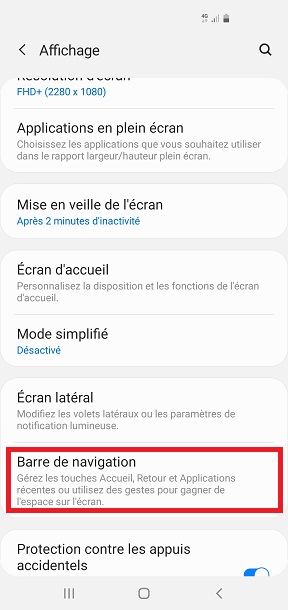
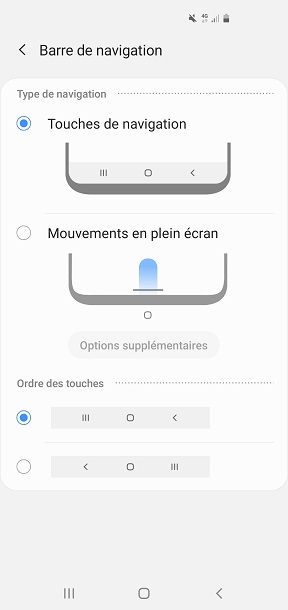

Retourner à l’écran accueil.
Vous êtes sur une application et vous souhaitez revenir sur votre écran d’accueil.
- Lorsque vous êtes sur une application.
- Faites glisser la barre de navigation vers le haut, puis relâcher.
- Vous revenez à l’écran d’accueil.
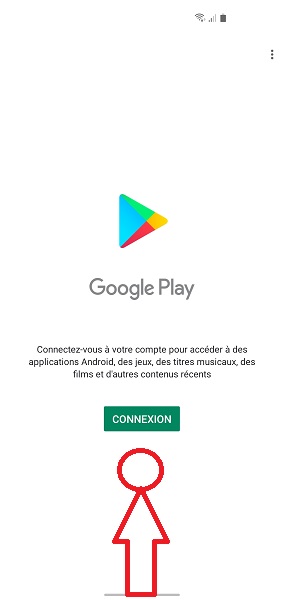
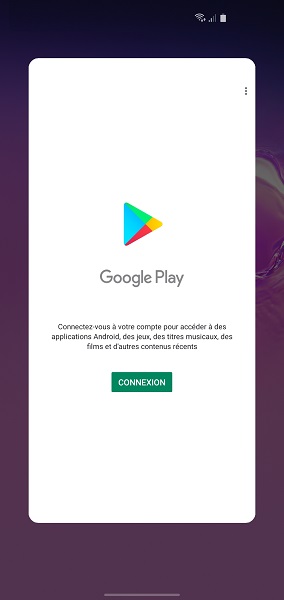
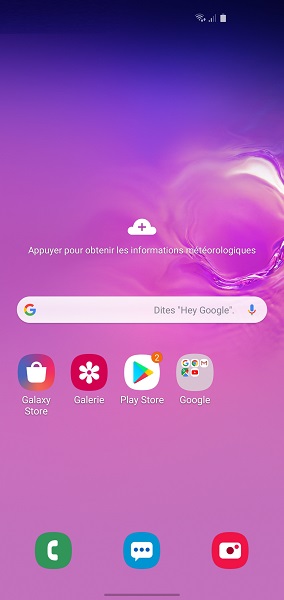
Accéder aux applications récentes
Vous souhaitez revenir sur une application ouverte :
- Lorsque vous êtes sur l’écran d’accueil.
- Faites glisser la barre de navigation vers le haut, maintenez puis relâcher
- Vous pouvez tout fermer ou alors appuyez sur une application récente.
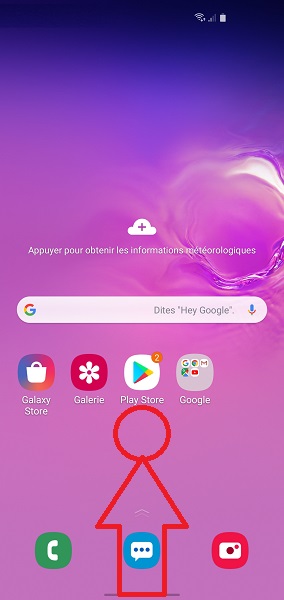

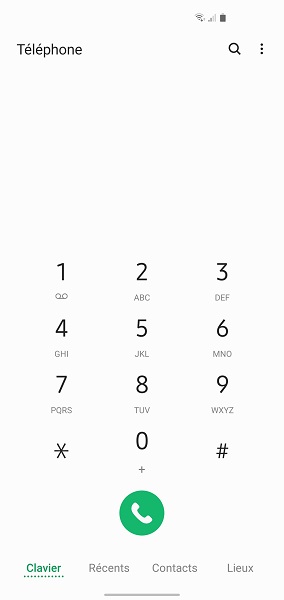
Naviguer d’une application à l’autre.
Comment naviguer entre vos application ouverte ?
- Faites glisser à droite ou à gauche pour passer d’une application à une autre.

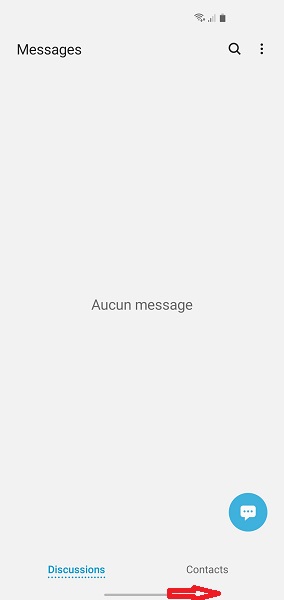

Retour à la fonctionnalité précédente
En remplacement du bouton retour, vous pouvez revenir en arrière dans un menu ou après ouverture d’un lien.
- Faites glisser sur la droite pour faire retour sur une fonctionnalité.


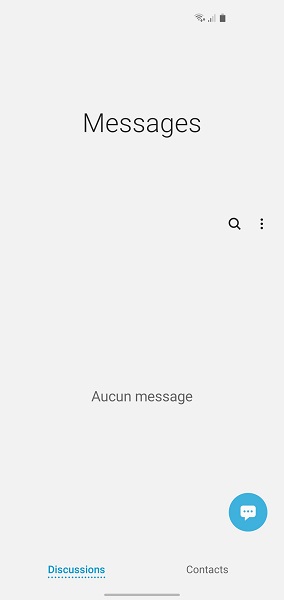
Ouvrer Google assistant
- Faites glisser pour ouvrir Google assistant.
- A présent vous maitrisez la navigation par gestes de votre smartphone, plus besoin d’avoir les 3 boutons de navigation.